4月2024更新:使用我们的优化工具停止收到错误消息并减慢您的系统速度。 立即获取 此链接
- 下载并安装 修复工具在这里。
- 让它扫描你的电脑。
- 然后该工具将 修理你的电脑.
蓝屏死机或蓝屏死机通常会在不到一秒钟的时间内出现,会像许多人所说的那样创建一些日志或转储文件,然后突然重新启动计算机。 这个过程是如此之快,以至于用户经常没有机会正确地读取错误代码,并且可能没有机会检查出了什么问题。 用户将收到错误消息,例如“由于转储创建期间发生错误而导致转储文件创建失败”。 这些 崩溃转储文件 存储在计算机内部,并且只能由管理员访问。
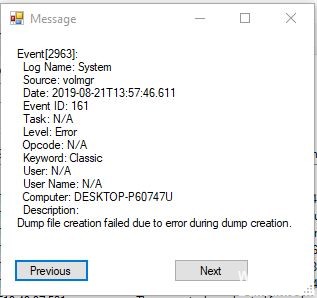
如果您在转储文件中遇到错误,有几种方法可以解决此问题。 阅读下面的方法来解决转储文件的问题。
运行检查磁盘扫描

chkdsk搜索整个硬盘,以查找并解决问题。 它确实可以帮助避免重大问题和长期数据丢失。
- 按Windows + R按钮打开“运行”对话框。
- 键入cmd,然后按Enter。
- 键入您要检查的驱动器的字母,后跟冒号,例如d :,然后按Enter。
- 通过键入cd \并按Enter进入驱动器的根目录。
- 输入以下文本,然后按Enter:chkdsk /(输入要检查的文件系统)。
如果要自动更正文件系统错误,请使用/ f选项(例如chkdsk / f)。
如果要纠正文件系统错误并搜索和恢复错误的扇区,请使用/ r选项(例如chkdsk / r)。 - 在命令提示符下,键入exit,然后按Enter。
- 检查问题是否解决。
2024年XNUMX月更新:
您现在可以使用此工具来防止 PC 问题,例如保护您免受文件丢失和恶意软件的侵害。 此外,它是优化计算机以获得最大性能的好方法。 该程序可轻松修复 Windows 系统上可能发生的常见错误 - 当您拥有触手可及的完美解决方案时,无需进行数小时的故障排除:
- 步骤1: 下载PC修复和优化工具 (Windows 10,8,7,XP,Vista - Microsoft金牌认证)。
- 步骤2:点击“开始扫描“找到可能导致PC问题的Windows注册表问题。
- 步骤3:点击“全部修复“解决所有问题。
卸载优化应用程序
- 按Windows + R打开“运行”对话框。 然后输入“ appwiz.cpl”并按Enter打开“程序和功能”窗口。
- 在“程序和功能”窗口中,向下滚动已安装的应用程序列表,然后搜索处理临时文件的第三方应用程序。
- 右键单击它,然后从出现的新上下文菜单中选择“卸载”。
- 请按照屏幕上的说明卸载程序
- 重新启动计算机,并在下次启动计算机时检查问题是否解决。
运行sfc / scannow

- 启动进入您的系统
- 按Windows键打开“开始”菜单。
- 在搜索框中键入命令提示符或cmd。
- 选择以管理员身份运行
- 输入密码
- 加载提示时,键入sfc命令并按Enter:sfc / scannow
执行DISM

- 打开开始。
- 找到命令提示符,右键单击顶部结果,然后选择以管理员身份运行。
- 输入以下命令以执行快速健康检查,然后按Enter:
DISM /在线/清理图像/ CheckHealth - 输入以下命令以执行高级DISM分析,然后按Enter:
DISM / Online / Cleanup-Image / ScanHealth - 完成这些步骤后,将执行该命令并检查是否需要修复任何数据损坏问题。
专家提示: 如果这些方法都不起作用,此修复工具会扫描存储库并替换损坏或丢失的文件。 在问题是由于系统损坏引起的大多数情况下,它都能很好地工作。 该工具还将优化您的系统以最大限度地提高性能。 它可以通过以下方式下载 点击这里

CCNA,Web开发人员,PC疑难解答
我是计算机爱好者和实践IT专业人员。 我在计算机编程,硬件故障排除和维修方面拥有多年的经验。 我专注于Web开发和数据库设计。 我还拥有网络设计和故障排除的CCNA认证。

